由DWG地形图生成DEM
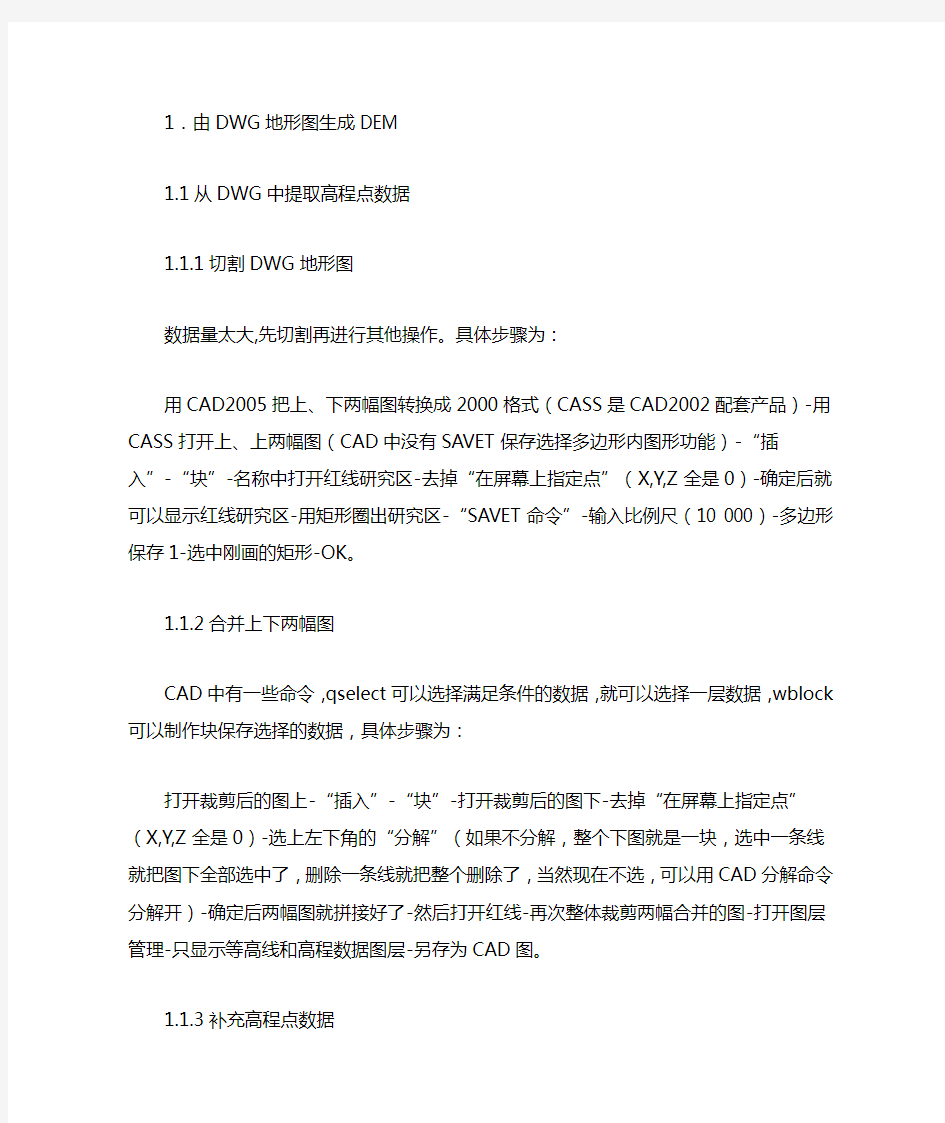
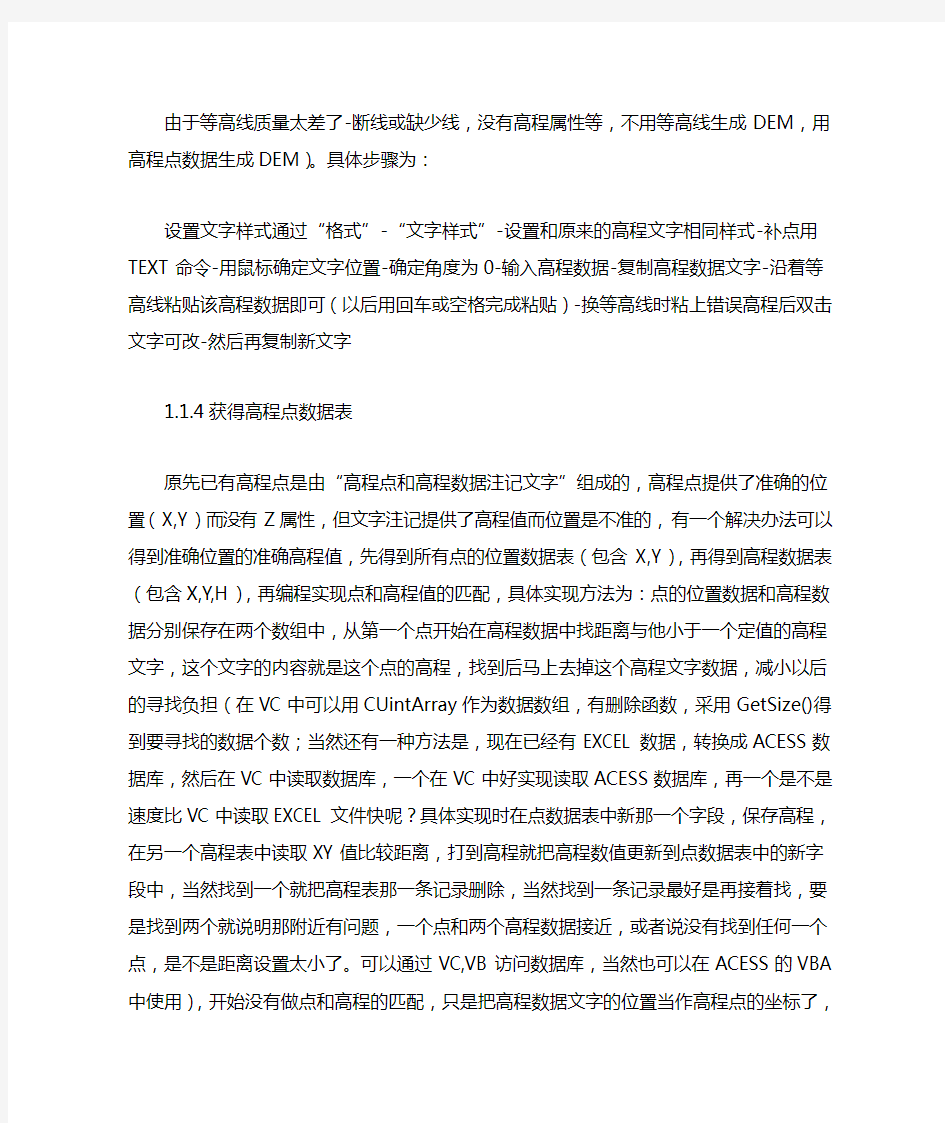
1.由DWG地形图生成DEM
1.1从DWG中提取高程点数据
1.1.1切割DWG地形图
数据量太大,先切割再进行其他操作。具体步骤为:
用CAD2005把上、下两幅图转换成2000格式(CASS是CAD2002配套产品)-用CASS打开上、上两幅图(CAD中没有SAVET保存选择多边形内图形功能)-“插入”-“块”-名称中打开红线研究区-去掉“在屏幕上指定点”(X,Y,Z全是0)-确定后就可以显示红线研究区-用矩形圈出研究区-“SAVET命令”-输入比例尺(10 000)-多边形保存1-选中刚画的矩形-OK。
1.1.2合并上下两幅图
CAD中有一些命令,qselect可以选择满足条件的数据,就可以选择一层数据,wblock可以制作块保存选择的数据,具体步骤为:
打开裁剪后的图上-“插入”-“块”-打开裁剪后的图下-去掉“在屏幕上指定点”(X,Y,Z 全是0)-选上左下角的“分解”(如果不分解,整个下图就是一块,选中一条线就把图下全部选中了,删除一条线就把整个删除了,当然现在不选,可以用CAD分解命令分解开)-确定后两幅图就拼接好了-然后打开红线-再次整体裁剪两幅合并的图-打开图层管理-只显示等高线和高程数据图层-另存为CAD图。
1.1.3补充高程点数据
由于等高线质量太差了-断线或缺少线,没有高程属性等,不用等高线生成DEM,用高程点数据生成DEM)。具体步骤为:
设置文字样式通过“格式”-“文字样式”-设置和原来的高程文字相同样式-补点用TEXT
命令-用鼠标确定文字位置-确定角度为0-输入高程数据-复制高程数据文字-沿着等高线粘贴该高程数据即可(以后用回车或空格完成粘贴)-换等高线时粘上错误高程后双击文字可改-然后再复制新文字
1.1.4获得高程点数据表
原先已有高程点是由“高程点和高程数据注记文字”组成的,高程点提供了准确的位置(X,Y)而没有Z属性,但文字注记提供了高程值而位置是不准的,有一个解决办法可以得到准确位置的准确高程值,先得到所有点的位置数据表(包含X,Y),再得到高程数据表(包含X,Y,H),再编程实现点和高程值的匹配,具体实现方法为:点的位置数据和高程数据分别保存在两个数组中,从第一个点开始在高程数据中找距离与他小于一个定值的高程文字,这个文字的内容就是这个点的高程,找到后马上去掉这个高程文字数据,减小以后的寻找负担(在VC中可以用CUintArray作为数据数组,有删除函数,采用GetSize()得到要寻找的数据个数;当然还有一种方法是,现在已经有EXCEL数据,转换成ACESS数据库,然后在VC中读取数据库,一个在VC中好实现读取ACESS数据库,再一个是不是速度比VC中读取EXCEL文件快呢?具体实现时在点数据表中新那一个字段,保存高程,在另一个高程表中读取XY值比较距离,打到高程就把高程数值更新到点数据表中的新字段中,当然找到一个就把高程表那一条记录删除,当然找到一条记录最好是再接着找,要是找到两个就说明那附近有问题,一个点和两个高程数据接近,或者说没有找到任何一个点,是不是距离设置太小了。可以通过VC,VB访问数据库,当然也可以在ACESS的VBA中使用),开始没有做点和高程的匹配,只是把高程数据文字的位置当作高程点的坐标了,在CAD图上看了一下,一般高程点和高程文字注记的距离为30多米。不过,后来把研究区分解成四部分在Excel中根据阀值和最小距离实现了坐标和调和的匹配,在测绘通报和其他测绘方面的期刊上有这样的论文。在这里提取文字信息也是在明经CAD论坛中找到VBA的代码的。获得高程点数据的具体步骤为:
“工程”-“宏”-“加载工程”-加载“提取文字信息”VBA代码-找到宏中的VBA编辑器运行就可以了(也许需要添加引用EXCEL),结果保存在C盘下的EXCEL文件xyz中(他的X 和Y和CAD图上是反的)。
输出距离小于100米内的点个数,这样避免下面这样的情况,两个都可以。设置上限100米,这样可以分析是不是找对了
1.2.根据高程点数据生成DEM
1.2.1生成点SHP文件
ArcMap的工具添加XY数据至少可以打开ACCESS数据表和TXT文件,ACCESS文件数据表直接打开没问题,TXT文件的格式为:第一行为属性字段,如(ID,X,Y,Z),然后从第二行开始就是数据了,如(1,12.45,23.4,234.5\n2,45.23,45.5,236.5...)。具体步骤为:
通过ACEESS创建数据表,新建数据库-附加数据库-打开CEXCEL高程xyz数据文件-根据提示可以生成mdf数据表-运行ArcMap-“工具”-“添加XY数据”-选择刚生成的数据表-X,Y 字段选择位置-OK-然后保存为shp文件,在图层列表选择刚打开的点层-数据-导出为SHP 格式-到此点SHP文件创建完毕OK。
1.2.2生成TIN数据和栅格
有的机器上装的ArcMap中的3D分析可以用,但是我这台机器上装的不能用,不过,我发现我的机器上ArcScene是好使的,幸亏能用,呵呵。那么具步骤就是:
运行ArcScene-调出3D分析工具(“工具”-“扩展”中可,也可右键工具栏打开3D分析工具,当然还可“工具”-“定制”)-3D分析工具中创建/修改TIM-从要素生成TIN弹出对话框-打开高程点SHP层-不用修改了其他的(高度源就是高程字段)-确定就OK了。
转换到栅格的方法:3D分析-转换-TIN转换到栅格OK了。
从网上https://www.360docs.net/doc/1e11820784.html,上看到的“利用等高线生成DEM,最好还要有高程点数据,生成方法最好不要用构TIN的方法,要用ARCTOOLBOX-空间分析-内插-TOPO TO RASTER 命令,效果要好得多。此命令是专门用于DEM生成的内插方法”,做了第一个插值的,效果好像是好点,山顶没有构成TIN的图尖锐。
1.2.3DEM数据的显示设置
如果觉得高程差别太小或者太大,起伏不明显或玄虚太大,设置基高也许会帮助你解决视觉上的难题,按以下步骤做:
右键图层名-属性-基表面高度(倒数第2个)-选中“从表面为图层获得高度(这个栅格图像起始没选中,tin是选中的)”-Z单位转换自定义后面的数字就是转换因子,数字越大,高程差别越明显。
栅格起始是黑白来区分高度,tin是用起伏来表示高低,可以设置由高到低用不同的颜色表示,两种数据设置有点不一样的。具体步骤是:
tin的设置:右键打开属性-符号-显示下面的“添加”添加渲染-可以选第5个“面高程用颜色梯度进行渲染”-添加,取消关闭对话框-然后去掉Faces前的勾-然后就可以在“颜色梯度”中选择自己喜欢的颜色梯度了,还可以在右边设置分级数。
栅格可以直接点击图层上的颜色,设置梯度颜色,也可以打开属性和tin一样在符号中设置。
1.2.4DEM与遥感影像的叠加显示
在ArcScene中打开DEM,再加载影像时,一定要注意影像边界不能超过DEM,而且影像必须是GRID栅格格式,一个办法是利用ArcToolbox中的栅格剪裁工具根据DEM边界裁剪,然后在属性中指定基调文件为DEM就可以了。
基于CASS7.0批量打印宗地图技术
基于CASS7.0批量打印宗地图技术 摘要:文章介绍了基于CASS7.0批量打印宗地图问题,相对于传统打印方法,此方法提高了作业效率,减少了作业人员的劳动强度,避免了重复及遗漏打印工作。通过西藏农调生差,证明这种方法具有很好的实用性。 关键字:批量打印、宗地图、CASS7.0 引言 针对西藏农村宅基地确权登记发证工作的目的及传统打印方法问题,文章提出的批量打印宗地图的方法,提高了劳动效率,减少了工作人员的劳动强度,避免了打印出错的几率,有效的解决了工作中宗地图繁琐的打印问题。 1 宗地图介绍 1.1 确权所用软件 西藏农村宅基地确权登记发证要求:在第二次土地调查的基础上,利用土地调查成果,按照统一的技术标准,全面查清西藏自治区农村非农业建设土地利用现状,明确产权关系,将农村宅基地确权登记发证工作所形成的图、表、卡、册和有关法律文书纳入数字化管理,形成自治区、地(市)、县(市、区)、乡(镇)四级联网的农村宅基地产权管理系统。该项目根据《西藏自治区有关农村宅基地地籍调查与登记发证的技术规范和规定》选用CASS7.0作为这次成图的主要软件,CASS7.0是在AutoCAD平台上二次开发的软件,CASS软件由于操作简便、针对性强被广泛应用于工程测量、地形测量和地籍测量等领域。 1.2宗地图生成 宗地图是:描述宗地空间位置关系的地图。宗地图包含内容:①地籍要素:本宗地的土地权利人名称、地籍区(行政村或自然村)号、宗地号、界址线及其长度、界址点号、土地利用分类、面积和相邻宗地的土地权利人名称、宗地号、界址线等。②地形要素:本宗地内的建筑物、构筑物等附着物和宗地外紧靠界址点线的附着物及其相应的注记,本宗地图图幅范围内包含的重要的地形要素等。 ③图廓外要素:本宗地的宗地编号、权利人名称、图 廓、指北针、比例尺、绘图员、审核员、制图日期等。宗地图绘制:根据《西藏自治区农村宅基地地籍调查与登记发证工作的技术规范和规定》制作方法用地籍成图软件的裁剪生成,宗地图图幅规格根据宗地的大小选取,一般为32开、16开、8开等,单宗地的宗地图(土地证书附图)可采用大比例尺1︰500或1︰2000成图,且在本项目中每一宗以地籍分区登记号加街道号加街坊号加宗地号(如000000201201001)。如图1便是制作好的一幅宗地图。
【学习实践】《等高线地形图判读》教案
《等高线地形图判读》教案 一、课标要求 识别等高线地形图上的山峰、山脊、山谷等。 二、教材分析 等高线地形图判读与义务(湖南)教育出版社《初中地理》第二章第三节第二课时,主要包括海拔和相对高度概念,等高线的特点,地形图和等高线地形图判断。 三、学情分析 在第一课的基础上,学生已经了解了世界地形类型的五种基本类型。山地是其中之一,对第二课时学习山地不同的部位识别有一定的基础借鉴意义。该届学生总体来说基础比较差,平均分一般就40左右,而且对学习热情不大,特别是地理的学习。因此,我的教学内容不会涉及太难,让学生掌握基础的内容就可以了。 四、教学目标 、在等高线地形图上,识别山顶、山脊、山谷等地形部位。 2、学会利用等高线地形图估算海拔和相对高度,判断坡度陡缓。 五、教学重难点 教学重点:①等高线形态与地势高低、坡度陡缓的关系; ②在等高线地形图上识别山体的各部位
教学难点:①等高线的绘制原理;②山脊和山谷的区别 六、教学方法: 、利用模型初步学会绘制等高线地形图。 2、初步学会在等高线地形图中识别坡度的陡缓。 七、教学准备:PPT,山体模型、A4纸、铅笔 八、教学过程: 【导入新课】教学环节 我们是生活在山区,可以说是“开门见山”。也可以说是大山养育了我们。那么我们对山了解多少呢。这节课我将与同学们一起对山作进一步的了解,甚至能够在平面图上识别出山的各种形态。 【讲授新课】 [板书]一、海拔和相对高度的概念 [出示海拔示意图] [请学生看图思考]先请同学们看一看这一幅图,图上的这几个数据表示什么意义呢? 【活动】 ①A、B、c、D、E各点的海拔大约是多少? ②A、B两点和D、E两点之间的相对高度分别是多少? [承转]刚才我们一起学习了海拔高度与相对高度两个概念,知道地球表面表示高低起伏可以用海拔高度与相对高度两种方式表示,那么地球表面这种高低起伏的状态如何在
宗地图制作
宗地图绘制 一、环境参数设置 1、分别打开给的6个DEG格式的模板文件,双击模板中的“审核日期:”后的“2008年12月6日”,修改为“2009年9月25日”(可自己定日期,但必须在绘图日期后面,绘图日期为2009年8月*日),双击绘图员“刘铮”,修改为自己的名字,保存。 2、将6个DWG的模板文件拷贝到CASS的安装目录下,默认的是C:\Program Files\CASS2008\BLOCKS。 3、将字体TTF文件拷贝到C:\WINDOWS\Fonts 4、打开CASS 7.0软件,点击“文件→加入cass环境” 5、点击“工具→文字→定义字型”,打开“文字样式”对话框,点击“新建”按钮,在样式名文本框输入“方正细等线体”,点击“确定”,取消选择“使用大字体”,然后在字体名下拉框中选择“方正细等线简体”,最后点击“应用”。如图1所示。 图 1 *每次关闭cass后再打开都得进行此操作 6、点击“地籍→地籍参数设置”,打开“地籍参数设置”对话框,其中的具体参数设置如图2。
图 2 *以上环境参数设置好后重新启动cass软件 二、制作宗地图 (一)宗地提取 1、点击工具条中的按钮,打开需要制作宗地图的图形文件。 2、点击工具条左上角的按钮,打开图层特性管理器,关掉ASSIST、GCD、KZD 图层。 3、点击“地籍→绘制宗地图框”,根据所需绘制宗地图的大小选择A4横、A4竖或A3横、A3竖,然后选择“单块宗地”。 4、按住鼠标左键,拖动鼠标将需要绘制宗地图的图块框中,选中后点击鼠标左键,弹出“宗地图参数设置”对话框,其中参数设置见图3。 5、在显示窗口下端的命令窗口中输入比例尺分母“500”(可根据图幅及所画宗
经典案例2——绘制一个简单的等高线地形图
经典案例1——绘制一个简单的等高线地形图 绘制等高线地形图时需要注意绘制次序,从高程最低的等高线绘起,一层层不间断地往上分图层绘制。具体步骤如下: 第一步,新建一个文档。 第二步,点击菜单中的“文件→导入”调出“导入”对话框,找到工作底图所在位置,点击“导入”按钮,如图2-2-17所示。 图2-2-17导入工作底图 第三步,选中导入的工作底图,点击鼠标右键,在弹出的菜单中选中“锁定对象” ,锁
定工作底图,避免在绘制过程中底图跑动,如图2-2-18所示。 图2-2-18锁定工作底图 第四步,点击菜单栏中的“窗口→泊坞窗→对象管理器”,调出对象管理器,如图2-2-19所示。 图2-2-19打开对象管理器 第五步,在对象管理器中点击“新建管理器选项”,弹出“新建图层”选项,点击该选项,将“图层1”改名为“3000”。重复此步骤,依次建立“3500”、“4000”和“4500”共4个图层,如图2-2-20~2-2-23所示。
图2-2-20打开对象管理器选项 图2-2-22新建图层4500 图2-2-23完成4500、4000、3500、3000四个图层 图2-2-21点击新建图层
第六步,用贝塞尔工具,依次在对应图层上绘制3000、3500、4000和4500四条闭合的等高线。高程3000等高线绘制过程如图2-2-24所示。四条等高线绘制完成后,如图2-2-25所示。
第七步,选中高程为“4500”的等高线,用鼠标左键点击调色板“红色”颜料,注意点击时间需停留数秒,否则无法弹出同一色系调色板。利用调色板将4条曲线内部分别填充不同的颜色,颜色设置原则为:“4500”等高线填充颜色最深,“3000”等高线填充颜色最浅, 如图2-2-26所示。 图2-2-26 等高线填色 第八步,新建“注记”图层,分别给4条等高线加上“4500”、“4000”、“3500”和“3000” 四组文字,完成后的最终效果如图2-2-27所示。
Surfer软件如何绘制等高线图解析
Surfer8.0如何绘制等高线图 3.1 软件运行环境及特点 Golden Software Surfer 8.0 (以下简称Surfer)是一款画三维图(等值线,image map,3d surface)的软件,是美国Golden Software公司的系列绘图软件之一。该软件简单易学,可以在几分钟内学会主要内容,且其自带的英文帮助文件(help菜单)是相当完美且容易阅读的,对如何使用Surfer,解释的很详细,只要学过英语的人都可以很快上手。 Surfer的主要功能是绘制等值线图(contour map),是具有插值功能的绘图软件,因此,即使你的数据是不等间距的,依然可以用它作图。此外它还可以绘制张贴图、分类张贴图、矢量图、影像图、线框图、3d surface map,等形式的图形,其功能是比较强大的。 Surfer的安装比较简单(目前,只有Windows操作系统下的版本,最为常用的是 8.0版本),只要按其提示缺省安装即可。其安装软件的大小不到30M,一般的计算机 硬件基本能够顺利使用该软件。安装好Surfer以后,其环境界面如图3-1所示。 命令 菜单 绘图 命令 目标管 理窗口 工作区 状态栏 图3-1 Surfer8.0软件界面
3.2 软件界面及命令菜单 Surfer软件的界面非常友好,继承了Windows操作系统软件的特点。从图3-1中可以看到,其最上方为命令菜单,在命令菜单的下方是命令菜单中的快捷工具栏(共两行),左侧的空白区域为目标管理窗口,用来更加方便的管理绘制的各个图形要素,右侧的空白区域为工作区,用来绘制图形,最右侧的一个竖条工具栏是绘图命令的快捷方式。下面详细介绍各个命令菜单的主要内容。 3.2.1文件菜单(F) “文件菜单”如图3-2所示,主要是对文件进行操作,如文件的建立、加载、打印设置等。 图3-2 文件菜单 新建—用来新建一个工作窗口,点击后即出现图3-1界面。 打开—打开一个已经存在的Surfer可以识别的文件。 关闭—关闭当前窗口。 保存—保存当前窗口内容。 另存为—将当前窗口内容另存为其它文件名。 输入—输入Surfer识别的图形格式。 输出—将窗口内容输出到图形等格式文件。 页面设置—设置当前页面的尺寸等属性。 打印—打印当前窗口内容。 参数选择—设置Surfer的默认属性,包括缺省单位,线型,字体等。 退出—退出Surfer。
实验8 宗地图的绘制
实验8 地籍图的绘制和宗地图的制作 通过本上机将要学会以下内容: 1. 如何绘制地籍图〔绘权属图〕; 2. 如何绘制宗地图; 3. 如何绘制地籍表格; 4. 如何管理地籍图中的信息。 上交成果: 1.根据地籍调查信息(天河区.yd)用“绘制权属线”的方法绘制天河区的地籍图,生成图形文件“天河区.dwg”; 2.生成权属信息文件“天河区.qs”,用于后续统计工作; 3.用“批量处理”的方法绘制图框大小为“A4竖”的宗地图(10幅),并对其中一幅图进行修饰整理; 4.天河区界址点成果表; 5.以街道为单位宗地面积汇总表; 6.街道面积分类统计表。 一、绘制地籍图 1.生成平面图 用前面介绍过的“简码识别”的方法绘出平面图。示例文件“天河区.dat”是带简编码的坐标数据文件,故可用“简码法”来完成。所绘平面图如图1所示。 图1 用天河区.DAT示例数据绘制的平面图 2.绘权属地籍图 地籍部分的核心是带有宗地属性的权属线,生成权属线有两种方法: ①可以直接在屏幕上用坐标定点绘制(手工绘制); ②通过事前生成权属信息数据文件的方法来绘制权属线。 2.1 手工绘制 首先可以利用“地籍\地籍参数设置”功能对成图参数进行设置。
根据实际情况选择适合的注记方式,绘权属线时要作哪些权属注记。如要将宗地号、地类、界址点间距离、权利人等全部注记,则在这些选项前的方格中打上钩,如图2所示。 特别要说明的是“宗地内图形”中是否满幅的设置。CASS5.0以前的版本没有此项设置,默认均为满幅绘图,根据图框大小对所选宗地图进行缩放,所以有时会出现诸如1:1215这样的比例尺。有些单位在出地籍图时不希望这样的情况出现。这时,可将“宗地图内图形”选项设为“不满幅”。 使用“地籍”子菜单下“绘制权属线”功能生成,并选择不注记,可以手工绘出权属线,这种方法最直观,权属线出来后系统立即弹出对话框,要求输入属性,点“确定”按钮后系统将宗地号、权利人、地类编号等信息加到权属线里,如图3。 图2地籍参数设置图3 加入权属线属性 2. 通过权属信息数据文件绘制 权属信息文件的格式见《参考手册》附录A ,可以通过文本方式编辑得到该文件后,再使用“地籍\依权属文件绘权属图”命令绘出权属信息图。 (1)权属合并 可以通过权属合并的方法得到权属信息文件,如图4。 权属合并需要用到两个文件:权属引导文件和界址点数据文件。 图4 权属生成的四种方法 权属引导文件的格式: 宗地号,权利人,土地类别,界址点号,……,界址点号,E(一宗地结束) 宗地号,权利人,土地类别,界址点号,……,界址点号,E(一宗地结束) E(文件结束) 说明:
浅谈不动产登记宗地图绘制方法的探讨
龙源期刊网 https://www.360docs.net/doc/1e11820784.html, 浅谈不动产登记宗地图绘制方法的探讨 作者:陈小辉 来源:《科技信息·上旬刊》2017年第02期 摘要:根据中国不动产登记制度的发展和变化,早期中国受到西方法制的影响,建立了不动产登记制度,但是不动产登记制度主要都是为土地私有制提供服务的。在新中国成立初期,我国也建立过不动产登记制度,而随着社会主义经济的发展,中国实行了经济体制公有制,不动产登记制度失去了依靠的基础,使此制度在中国中断多年。随着改革开放,不动产登记制度得到发展和完善,登记不动产的种类方法也更加健全多样化,其中宗地图绘制方法在不动产登记中可以更加方便清晰反应宗地的基本情况。本文结合不动产的登记工作,浅谈宗地图绘制方法。 关键词:不动产登记;宗地图;绘制方法 引言 在很多不动产登记中需要采用宗地图绘制方法。比如一些建筑、土地、房地产合同等情况通过宗地图绘制能更好的描述宗地空间位置关系。其中在土地登记中,绘制宗地图是土地权利人拥有具备法律效率的图文证件凭证,是处理土地问题的重要依据,也是土地文件中记载内容的重要补充。 1.不动产登记宗地图的内容和绘制要求 宗地图是描述宗地位置、界址点线关系、相邻宗地编号的分宗地籍图,是用来作为该宗土地产权证书和地籍档案的附图。宗地图内容主要包括图幅号、地籍号、单位名称、占地面积、宗地号、坐落、界址点、点号、界址线和界址边长。 不动产登记宗地图绘制是宗地实际位置和有关内容的图件凭证,其绘制的要求严格,操作要求精准美观。要以地籍图为基础编制宗地图,比例尺和幅面也要根据宗地的大小和形状决定,比例分母也要用整百数表示。不动产登记中,地类号,房屋的幢号应标注在房屋的轮廓线内的左下角以方便识别。其中门牌号码应标注在宗地图的大门处,用加粗黑线表示建筑物的轮廓线。宗地图中要明示指北方向、比例尺、界址点测量方法、绘图者,制图日期,审核者、审核日期和不动产登记机构等。 2、不动产宗地图的制作 1.在CASS9.1上打开实测的1:500数字化地形图,坐标系统为2000国家大地坐标系,中央子午线为114°00’,插入国土使用证发证界线及相邻发证界线,如果属于首次发证的,插入挂牌用地界线及相邻发证界线。上述权属界线无重复交叉,有重复交叉的需经地籍部门调整后才能插入图上。
制作等高线地形图模型
制作等高线地形图模型Last revision on 21 December 2020
制作等高线地形模型 知识与技能: 进一步了解等高线的知识,理解等高线地形图与等高线地形模型之间的关系。 过程与方法: 能够熟练运用一些工具(如橡皮泥),把枯燥,抽象的理论表现出来。 情感、态度和价值观: 1 初步形成对地理的好奇心和学习地理的兴趣,初步养成求真、求实的科学态度和地理审美情趣。 2通过此次活动锻炼学生的团结合作精神和动手能力。 一.导入 今天这节课我们来讲讲有关等高线的知识,我们前面已经讲了等高线的概念,下面我想请一位同学给我们回忆等高线的概念。(学生答)回答很好,在我们学习地理知识过程中,这是一个难度比较大的知识点,是一个很抽象的概念,这节课我们亲自体验制作等高线地形图模型,好不好 二.组织指导 1.介绍活动时所需的材料:橡皮泥,小木棍,小刀,剪刀,以及先绘制好的等高线地形图,并把全班同学分成11个小组。 2.讲解如何制作等高线地形模型。(见黑板) 黑板板式: A.数一数等高线地形图中有多少条等高线。
B.将橡皮泥压成块状,每块厚1厘米,橡皮泥的块数和等高线的条数相同,大小和等高线地形图图幅大小相当。 C.在已经画好的等高线地形图上,用剪刀顺着最外面的等高线剪去图幅范围以外的部分。 D.将剪下的等高线地形图放置在橡皮泥块上,沿着纸的边缘将等高线画在橡皮泥块上,切去等高线外面的橡皮泥。 E.再沿着靠近外面的等高线剪纸片,把剪下的纸环放置在上一步中做好的橡皮泥块上,使纸环外圈和橡皮泥块的边缘吻合。 F.用剩下的地形图和新的橡皮泥块重复步骤. G..把第二块橡皮泥块叠放在第一块上,使它的边缘和第一块上的纸环内圈吻合。 H.重复D和G,直到把所有的橡皮泥块都叠放在一起。 3.提出这次活动课的要求。(要求在25分钟之内完成作品) 4.组织教学,强调纪律和安全(注意小刀和剪刀) 三:合作体验 同学们分组根据画好的等高线地形图动手制作模型。教师巡视。 四:观护评点 学生把制作好的模型呈放在讲台上,教师根据同学们的制作给予肯定的表扬,同时对于不足的地方也要提出来 五:学生情感交流 把印好的表发给每个同学,根据上面的问题作出回答,最后教师总结:通过此次活动,一方面对等高线的有关知识有了进一步了解和掌握,另一方面也
实验二 地籍图、宗地图、地籍表格的绘制
实验二地籍图、宗地图、地籍表格的绘制及工程应用 一、实验目的、要求 1、通过示例数据练习地籍图、宗地以及地籍表格的绘制,熟练掌握CASS软件中有关地籍菜单的功能; 2、通过示例数据进行工程应用菜单的练习,熟练掌握CASS软件有关工程应用菜单的功能; 3、进一步学习熟悉和掌握CASS软件的使用。 二、实验仪器与材料 计算机、基础练习数据(C:\Program Files\CASS60\DEMO\*.DAT)、南方CASS6.1成图系统 三、实验内容 1、查看计算机上是否有CASS软件,如果没有则参见实验一的软件安装,将软件安装在C盘,完成CASS软件的安装。 2、建立文件夹,文件夹名为“姓名学号” 3、地籍图的绘制 用记事本打开“C: \Program Files\CASS60 \Demo\YMSJ.dat”文件,参考附录1内容(尤其注意表格D-1、D-2、D-3的内容即可。)分析其数据格式。(作业1:试写出2个地物的数据内容并解释其含义。)(1)绘制平面图 —>定显示区:选择示例文件\Program Files\CASS60\demo\south.dat; —>简码识别:单击“绘图处理”菜单,选择“简码识别”项。 绘图比例尺1:<500>:回车。即默认比例尺为1:500。 选择数据文件名为\Program Files\CASS60 \demo\south.dat。 此时在屏幕上自动地绘出地物平面图来。 (2)生成权属信息文件 生成权属线有两种方法:可以直接用手工方法绘制,也可以通过生成权属信息数据文件后再利用此文件来绘制。下面以权属合并为例,讲解权属线生成的方法。 权属合并需要用到两个文件:权属引导文件和界址点数据文件。 ①权属引导文件的格式: 宗地号,权利人,土地类别,界址点号,界址点号,……,界址点号,E(一宗地结束) 宗地号,权利人,土地类别,界址点号,界址点号,……,界址点号,E(一宗地结束)
巧用Google-Earth绘制三维等高线地形图
巧用Google Earth绘制三维等高线地形图 摘要: 随着多媒体教学的逐渐普及,各种地理软件层出不穷,但因为地理的专业性质限制,大多数地理教师很难做到精通各类软件应用,本着深入浅出的宗旨,以比较常见的Google earth 软件为例,本文将和大家一起探讨和学习如何利用该软件进行等高线地形图的绘制和等高线知识的讲解,轻松破解等高线的知识难点。 关键词:Google earth global mapper Surfer 地标等高线地形图的绘制、判读及应用 一.相关软件准备 在制作等高线地形图过程中,主要应用的软件有3种:Google earth, global mapper, Surfer. 1.Google earth:中文一般叫谷歌地球,是一款Google公司开发的虚拟地球仪软件,它把卫星照片、航空照相和GIS布置在一个地球的三维模型上。用户们可以通过一个下载到自己电脑上的客户端软件,免费浏览全球各地的高清晰度卫星图片。 如下图为三峡大坝的卫星地图。 2.Global Mapper:是一款地图绘制软件,不仅能够将数据显示为光栅地图、高程地图、矢量地图,还可以对地图作编辑、转换、打印、记录GPS及利用数据的GIS(地理信息系统)功能.6.xx版增加了直接访问USGS(美国地质勘探局)卫星照片TerraServer数据库和Global Mapper内部的地形图及以真实的3D 方式查看高程地图的功能. 3. Surfer:三维数据成像软件,主要用于地质、工程、科学计算等数据的三维可视化成像显示。它支持两种成像方式:体成像和等值面成像。利用3D Surfer可以将数据在三维空间进行三维可视化显示,并且具有图形旋转、图形放缩、三维虚拟漫游、分层显示、图形切割、制作切片等功能。3D Surfer 2.0 支持Surfer切片图、高程模型图、曲折剖面、透明图层、叠加地形、贴图等功能。3D Surfer采用类似Surfer 的操作方式,兼容Surfer定义的文本数据格式和GRD数据格式。支持规则数据和散乱数据的三维插值,与Surfer软件定义的色标等级文件兼容,支持*.lvl和*.clr的颜色等级文件,支持*.dat *.txt *.grd 等数据格式。支持三维图像的输出转换,可以将三维图形转换为虚拟现实数据文件VRML数据格式、JPG、BMP等 GE软件估计大多数地理教师比较熟悉,该软件能展现全球各角落的卫星地图。但卫星地图的拍摄都是从太空中俯视,一般情况下,地形的高低起伏只能从颜色来分辨,难以准确判别地形类型。通过结合global mapper ,Surfer等软件,就能把该卫星图转化成三维立体的模型,就可以从侧视、侧俯等各个角度直接观察,甚至可以在立体模型上加上等高线。既可以利用等高线来判断各种地形,又同时能直观在立体模型上观察地形的高低起伏,印证课堂所学等高线的知识,使课堂知识与实践相结合。 下面我就以诸暨,嵊州,东阳三县交界处的东白山地区为例,示范如何制作等高线地形图,以
宗地图说明
宗地图 概述 宗地图是土地使用合同书附图及房地产登记卡附图。它反映一宗地的基本情况。包括:宗地权属界线、界址点位置、宗地内建筑物位置与性质,与相邻宗地的关系等。 宗地图定义为:描述宗地空间位置关系的地图。(宗地:parcel Of land,土地使用权人的权属界址范围内的地块。权属界址线所封闭的地块。历史上曾称宗地为“丘”。) 内容 宗地图是描述宗地位置、界址点线关系、相邻宗地编号的分宗地籍图,用来作为该宗土地产权证书和地籍档案的附图。宗地图中包括: (1)图幅号、地籍号、坐落 (2)单位名称、宗地号、地类号和占地面积 单位名称、宗地号、地类号和占地面积标注在宗地图的中部。例如,某宗地的使用权属第六中学,宗地号为7,地类号为44(按城镇土地分类44为教育单位),占地面积1 165.6㎡。 (3)界址点、点号、界址线和界址边长 界址点以直径0.8mm的小圆圈表示,包含与邻宗地公用的界址点,从宗地左上角沿顺时针方向以1开始顺序编号,连接各界址点形成界址线,两相邻界址点之间的距离即为界址边长。 (4)宗地内建筑物和构筑物 若宗地内有房屋和围墙,应注明房屋和围墙的边长。 (5)邻宗地宗地号及界址线 应在宗地图中画出与本宗地有共同界址点的邻宗地界址线,并在邻宗地范围内注明它的宗地号。 (6)相邻道路、街巷及名称 宗地图中应画出与该宗地相邻的道路及街巷,并注明道路和街巷的名称。此外,宗地图中还应标出指北针方向,注明所选比例,还应有绘图员和审核员的签名以及宗地图的绘制日期。宗地图要求必须按比例真实绘制,
比例尺一般为l:500或大于1:500,通常采用32开、16开、8开大小的图纸。 宗地图的空间集合构成地籍图。 地籍图的概念 地籍图是表示土地权属界线、面积和利用状况等地籍要素的地籍管理专业用图,是地籍调查的主要成果。 宗地图的概念 宗地图是土地使用合同书附图及房地产登记卡附图。它反映一宗地的基本情况。 宗地图属于地籍图的一种,是在地籍图的基础上编制的,以一宗土地为单位绘制的宗地图。基本地籍图的侧重点是土地及其地上附着物的位置权属。宗地图侧重是的权属。
基于CASS开发宗地四至属性的自动生成探讨
基于CASS开发宗地四至属性的自动生成探讨 摘要:本文讲述了基于CASS开发宗地四至属性的自动生成的必要性;概述了宗地图的制作原理;分析了CASS软件的选进性及开发模式;讨论了程序设计的具体流程;具体分析了程序各模块的实现及典型模块程序代码;在现阶段具有一定的理论与实践意义。 关键词:CASS,宗地,VBA,四至属性 土地登记工作中一个很重要的内容就是宗地图的制作,而宗地图四至属性的标注是宗地图制作的一项重要内容。依据传统的做法,四至属性的标注需要查阅每一宗地的实际位置,手工录入到宗地属性或是标注在宗地图上,依据笔者实践生产经验,这项工作所需技术含量不高,但比较繁琐,需花费大量的人力、物力。而基于CASS开发宗地四至属性的自动生成程序可以把大量人力、物力从繁琐的劳动中解脱出来,因此基于CASS开发宗地四至属性的自动生成程序在宗地图的制作中变得举足重要。 南方CASS是目前国内广泛使用的宗地图制作成图软件,因其功能强大,通俗易懂,便于操作且能与其他地籍相关软件进行数据无缝接口,被广泛应用于宗地图制作。本文结合自身参与的集体土地所有权发证项目,探讨基于CASS开发宗地四至属性的自动生成,希望能给广大同行起到抛砖引玉的作用[1]。 1 宗地图概述 宗地图是描述宗地位置、界址点线关系、相邻宗地编号的分宗地籍图,用来作为该宗土地产权证书和地籍档案的附图。宗地图中包括[2]: (1)图幅号、地籍号、坐落 (2)单位名称、宗地号、地类号和占地面积单位名称、宗地号、地类号和占地面积标注在宗地图的中部。例如,某宗地的使用权属第六中学,宗地号为7,地类号为083(按城镇土地分类083为科教用地),占地面积1 165.6㎡。 (3)界址点、点号、界址线和界址边长 界址点以直径0.8mm的小圆圈表示,包含与邻宗地公用的界址点,从宗地左上角沿顺时针方向以1开始顺序编号,连接各界址点形成界址线,两相邻界址点之间的距离即为界址边长。 (4)宗地内建筑物和构筑物 若宗地内有房屋和围墙,应注明房屋和围墙的边长。
地形图等高线的自动绘制方法
地形图等高线的自动绘 制方法 标准化管理处编码[BBX968T-XBB8968-NNJ668-MM9N]
地形图等高线的自动绘制方法 1.自动绘制等高线的常用方法 网格法:它的基本原理是以不规则原始数据为依据,用双二次拟合,按距离加权平均或按距离加权最小二乘等方法拟合一张曲面,将规则网格点的平面坐标代入曲面方程求解出网格点的高程,然后在以网格点的高程为依据内插等高线。其主要步骤为:根据离散点计算方格点数据;在网格边上内插等值点;追踪等值点,形成某一高程值的若干等值线;联结等值点绘制光滑曲线。 网格法绘制等高线的精度同网格的大小即采点密度有很大的关系,在取较小间距的网格时,虽然可以提高制图精度,但要占用较大内存,且不适用于处理地性线。由于网格点的高程是通过对原始离散点拟合内插后计算得到的,无论采用哪种算法,网格点的精度都不可能高于原始离散点的精度,相反,拟合后可能使得某些原始离散点的实测高程值发生改变,整个地形趋于平滑。 三角网法:此种方法直接根据实际获得的不规则离散数据点构成不规则三角网,然后在不规则三角网上内插等高线。其主要步骤为:自动联结三角网;在三角形边上内插等值点;寻找等高线的起始点和追踪等值点;4)联结等值点绘制光滑曲线。 相对于网格法而言,三角网具有以下特点:对于分布不规则的离散点,不须变换成规则网格点,可直接利用原始观测点插补等值点,这样可以提高等高线的精度,且对特征高程点部位任意小的等高线图形均能绘出;应用三角网法绘制的等高线图可具有自由边界,在有观测点地区均可出现等高线;三角网法绘制等高线方法简单,程序设计也比较简单。
2.三角网法绘制等高线的原理 自动联结三角网用三角网法绘制等高线首先必须联结三角网。必须考虑到获取原始信息的质量,使其符合线性补插的要求。应建立在可能条件下的最佳三角网,保证插补精度。 首先要确定第一个三角形。从离散点中任取一点作为第一个三角形的第一顶点,找出距该点最近的点作为一号三角形的第二个顶点,在满足三边长度近似相等条件下,找出距这两点连线中点最近而且与这两点不在一直线上的点作为一号三角形的第三顶点。这样就形成了一号三角形的信息,满足最佳三角形条件,同时也为以后扩展三角形网时避免交叉提供了有效保证。确定了第一个三角形后,就要向外扩展联结全部离散点构成三角网,并确保三角形中没有重复和交叉的三角形。首先从第一号三角形的第一条边向外扩展,用直线判别正负区的方法排除不能用于扩展的点,然后从剩余的可扩展点中挑一点作为扩展点的条件,用余弦定理判别找出具备角度最大的点作为被扩展点。这样就基本形成了第二号三角形。为了避免重复和交叉,还要进行一次检查判断。其方法是应用三角形任一边最多只能被2个三角形共用这一条件,进行比较。如果新三角形有一条边已经属于两相邻三角形的公用边,则此新三角形无效,否则该三角形被正式承认。 依此继续扩展,直到所有三角形的3条边都做完扩展工作,此时就形成了三角形网。 在三角形边上内插等值点:为了在所形成的三角形上内插等值点,应首先判断三角形的边上是否有等值点。要确定等值点是在三角形上通过,必须给定等高线通过三角形的条件。设等高线的高程为Z,只有当Z介于三角形的两个端点高程值之间时,等高线才通过该三角形边。
CASS专属教程 宗地图的制作
导读:通过对宗地图的介绍,加深对宗地图的了解,通过本篇的学习,让大家掌握利用CASS软件制作宗地图的流程,解决实际工作中存在的问题。 一、宗地图的定义及要求 宗地图是土地使用证和宗地档案的附图,通过具有法律手续的土地登记过程认可,是土地所有者或使用者持有的具有法律效力的图件凭证。它反映一宗地的基本情况。包括:宗地权属界线、界址点位置、宗地内建筑物位置与性质,与相邻宗地的关系等。 宗地图定义为:描述宗地空间位置关系的地图。(宗地:parcel Of land,土地使用权人的权属界址范围内的地块。权属界址线所封闭的地块。历史上曾称宗地为“丘”。) 宗地图一般采用A4或A3图纸幅面,可横向或竖向编绘,比例尺一般为100的整倍数。宗地图制作的一般要求: (1) 确定用地边界,依据正确合理。依据原老土地证界,勘测定界图界等。 (2)用地边界四邻已有合法用地边界的,当前用地边界应与四邻边界完全重合。 (3)边界穿房屋,围墙而过的应核对正误。一般情况下,界址线
不允许穿越建筑物。 (4)邻宗权属不是一宗时加点并顺其权属走向留约1cm(图上) 示意界址线。 (5) 界址点编号从宗地左上角顺时针开始,无重、漏号现象,点位捕捉正确。 (6)面积单位:平方米保留整数,亩数保留2位小数,公顷保留4位小数。 (7)正确标注该宗地所在基本分幅图(如1:500、1:10000等)中的图号。 (8) 原地形图中的高程点可稀疏配置,控制点、检查井、路灯、信号灯等地物视图面负荷可简要表示或不表示。 (9)为使图面整洁清晰,关闭不需要的图层时,注意此图层中是否有分层不细致现象,如CASS图中检查井与线杆、铁塔等均在一层,关闭图层时应保留与权属有关的地物。 (10) 四邻必须有权属单位名称,且必须与盖章名称相符,可用公章简称,但应符合习惯叫法且不易产生混淆,用地界址内权属单位名称和图名要保持一致并且只此一名称。 (11) 图中地形要素用黑色(7号)表示,地籍要素用红色(1号)表示,规划道路用品红色(6号)表示。 (12) 地籍要素的层放于最上面,出图打印清晰易读 二、CASS软件地籍设置
宗地图的内容 特性 作用
3数字地籍测量 数字地籍测量是一种先进的地籍测量技术和方法,即使地籍要素实施数字化采集,也就是把地籍测量的资料以数据的形式输入计算机,通过计算机处理,或存储或转换加工后按用户的要求以地籍图、宗地图或表、册的形式输出,以供使用。地籍测量的过程也就是建立起测区范围内相应地籍信息库的过程。 4. 地籍图的内容 按照特定的投影方法、比例关系和专用符号把地籍要素及其有关的地物和地貌测绘在平面图纸上的图形称为地籍图。地籍细部测量的成果之一就是地籍图,地籍图的内容包括: ①地籍要素。主要指土地的权属、利用情况、质量、位置和数量及其相关内容。如各级行政境界、地籍区(街道)与地籍子区(街坊)界、街道及街坊编号、街道名称、宗地界址点及界址线、地籍号注记、宗地坐落、宗地面积、土地利用分类代码、土地权属主名称、土地等级等。 ②地物要素。围墙、道路、房屋、垣栅、构筑物、铁路、公路、河流、湖泊、水库、地理名称等,起伏变化较大地区应适当注记高程点。 ③数学要素。图廓线、坐标格网线的展绘及坐标注记、埋石的各级控制点位的展绘及点名或点号注记、图廓外地图比例尺的注记等。 1.宗地图的内容 宗地图是以宗地为单位编绘的地籍图。它是在地籍测绘工作的后期,在对界址点坐标进行检核后,确认准确无误,并且在其他的地籍资料也正确收集完毕的情况下,依照一定的比例尺制作成的反映宗地实际位置和相关情况的一种图件。日常地籍工作中,一般逐宗实测绘制宗地图。 通常要求宗地图的内容与分幅地籍图保持一致,具体内容如下: ①所在图幅号、地籍区(街道)号、地籍子区(街坊)号、宗地号、界址点号、利用分类号、土地等级、房屋栋号。 ②用地面积和实量界址边长或反算的界址边长。 ③邻宗地的宗地号及相邻宗地间的界址分隔示意线。 ④紧靠宗地的地理名称。 ⑤宗地内的建筑物、构筑物等附着物及宗地外紧靠界址点线的附着物。
绘制等高线地形图(初中地理兴趣小组)
《绘制等高线地形图》 教学目标: 知识与能力:能在等高线地形图中辨认坡度陡缓。 过程与方法: 1、利用模型初步学会绘制等高线地形图。 2、初步学会在等高线地形图中识别坡度的陡缓。 情感态度、价值观:通过学习绘图方法和参与实践活动,懂得学习地理知识必须有科学的方法。 教学重点:1、利用自制模型绘制等高线山脉地形图。 2、利用自制模型学会在等高线地图上根据等高线疏密辨认坡度陡缓。 教学难点:利用自制模型学会绘制等高线地形图。 教学方法:操作体验式 学习器材·一个圆形的容器(边上有老师贴的刻度) ·一个圆形玻璃盖 ·一张透明胶片 ·一块橡皮泥 ·透明胶条 ·一只油性笔 ·一瓶彩色水 ·塑料垫板 教学过程: 提问:我先做一个小调查,谁爬过清源山? 清源山属于什么地形类型? 提示:下面播放一段有关山地地形的录像,请同学注意观察,试着描述一下这种地形的特征。 视频演播:山脉录像 讲解:人们如何在平面图上来表示山地高低起伏的形态特征呢? 展示:模型和对应的等高线地形图
提问:这就是模型的等高线地形图。你自己能否也制作一个地形模型,根据模型绘制一幅等高线地形图呢? 请同学们自己开动脑筋想一想,我们可以用生活中的哪些材料制作一座山的模 型,并怎样根据这个模型绘出对应的等高线地形图。 板书:绘制等高线地形图 提供器材:桌上是老师给同学准备的材料。 ·一个圆形的容器(边上有老师帖的刻度) ·一个圆形玻璃盖 ·一张透明胶片 ·一块橡皮泥 ·透明胶条 ·一只油性笔 ·两瓶彩色水 ·塑料垫板 要求:根据老师给出的材料,设计绘制等高线地形图的方法、步骤。(要充分) 承转:同学设计的操作步骤很合理,有自己的独特见解,根据同学的设计思路,老师归纳出以下几个步骤,请同学按以下的步骤和要求进行实验操作 电脑显示:实验操作步骤内容及活动要求 分发:实验操作步骤和实验报告 提示:两章的内容: 一张是:操作步骤、思考题、活动要求、汇报内容 另一张是:实验报告, 同学要认真看,按要求进行实验操作。 第一步,先制作山的模型。 第二步,绘制等高线地形图, 第三步,填写实验报告, 第四步,小组汇报。 实验操作步骤内容:略 活动要求: 1、小组成员分工合作,人人参与。
铁路用地确权发证中宗地图的制作方法研究
2018年8月第4期 城市勘测 Urban Geotechnical Investigation &Sur^^eying Aug.2018 No.4 文章编号=1672-8262(2018)04-137-05中图分类号:P285文献标识码:B 铁路用地确权发证中宗地图的制作方法研究 王家峰* (陕西地建土地勘测规划设计院有限责任公司,陕西西安710075) 摘要:针对铁路用地确权发证资料的多样性而导致宗地图制作困难的问题,分析了铁路用地发证的各种资料,并将资 料进行了归纳整理,提出了一种利用A rcG IS软件和南方C A S S软件制作宗地图的新方法。以某地区铁路用地确权资料 为基础数据,验证了该方法的有效性。结果表明:该方法可以在传统宗地图制作方法的基础上进一步提高工作效率。 关键词:铁路用地;宗地图;ArcG IS;CASS 1前言 土地确权广义上来说,是指土地所有权、土地使用 权和他项权利的确认、确定,简称确权。狭义则是指在 土地登记过程中的权属审核阶段对土地权属的来源、权属性质的确认。 铁路用地,系指铁路线路及两侧合法留用土地、车 站和货场用地。由于铁路用地涉及年代久远,新建的 铁路难免会和老铁路有重叠部分,因此可能出现重复 发证的问题;其次,由于设计变更的原因,铁路建设过程当中,难免会出现与土地报批用地不一致的问题,需 要对变动部分重新进行勘测定界。原始资料存在多源 性、不统一、压占以及相互矛盾等问题,给宗地图的制 作带来了一定的困难。 目前宗地图制作的主要方法有两种,一是利用相 关软件生成宗地图,例如陈乐文等探讨了 ArcGIS制作 宗地图的流程,最终将宗地图以图片的形式输出,从而 完成了宗地图的制作[1],栾乔林等利用南方C A SS软件实现了地籍统计表、地籍调查表以及宗地图的自动 绘制[2],覃东华等探讨了利用FM E和南方CA SS软件 生成宗地图的方法并取得了较好的效果[3],路立娟等 利用南方C A SS实现了宗地图批量打印,提高了宗地 图打印速度,解决了工程应用问题[4];二是通过编程实 现宗地图的自动绘制,例如张钦玮针对宗地图管理要 求的特点,基于ArcEngine工具包,研究了根据用户要 求进行宗地图注记批量编辑的工具[5],王庆等在移动 端利用相关编程语言开发出来宗地图自动生成模块[6],苏恒等进行了相关软件研发,探索了一套内外业 一体化成图系统[7],任航科利用L ISP语言编写了一些 小程序,实现了地籍测量后期资料的批量提供[8]。但是,针对铁路用地确权发证过程中的宗地图制作涉及 较少。 鉴于当前铁路用地确权发证的需要以及现有常规 宗地图制作方法的不足,本文提出了一种铁路用地确 权资料的生成宗地图的新方法,以某地区的铁路用地 数据为基础资料,首先利用ArcGIS软件强大的空间分 析功能对涉及宗地图的各种确权资料进行综合处理, 然后采用C A SS软件生成宗地图、地籍调查表和界址 点成果表。该方法操作简单、重复操作率低,减少了工 作量以及常规处理中的出错率,提高了出图效率。 2数据来源及概况 2.1数据来源 (1)数据来源:采用某区域境内铁路用地图、勘定界图、补充勘测定界图、竣工图各一份; (2) 比例尺:1:2000; (3)格式:*.DWG; (4)坐标系统:采用1980西安坐标系统; (5)高程基准:采用1985国家高程基准; (6)投影:采用高斯一克吕格投影,3°分带,中子午线为108°; (7)计量单位:长度单位采用m,面积计算单位用m2。 2.2数据概况 (1)铁路用地图:既有线路已经发过证的或者备发证的铁路用地图。 (2)勘测定界图:集各项地籍要素、土地利用现要素和地形、地物要素为一体的区域性专业图件,文中 所指的勘测定界图是经过土地报批的图件。 *收稿日期:2017—12—07 作者简介:王家峰(1981—),男,硕士,工程师,注册测绘师,主要从事工程测量等技术工作
等高线地形图制作方法
用Global Mapper等高线地形图制作方法 1、调入高程数据 打开Global Mapper,再打开ASTGTM_N24E113_dem.tif这个文件(下载的ASTER_GDEM是ZIP格式,需要先解压才能使用,解压后有3个文件,我们只使用dem.tif;如果不解压也可直接调入,但需要在Global Mapper的“控制中心”中关闭或隐藏 ASTGTM_N24E113_num.tif这个文件所在的层,否则会遮挡ASTGTM_N24E113_dem.tif,我建议解压后直接调入dem.tif更方便)。 注明: Global Mapper这款软件中使用得最多的就是菜单“工具”中的“控制中心”和“设置”这两个工具,在工具栏中也可以很方便地找到它们----第五和第六个按钮。 打开ASTGTM_N24E113_dem.tif这个文件,我们能看到这样一幅色彩鲜艳的图,你能一眼看到 船底顶在哪吗?我能一眼看到,包括船底顶东边美丽迷人的雪花顶,现在我能回忆起走过这 些山时的点点滴滴。那些美妙的山型仿佛梦中情人的身影让人念念不忘,我特别享受这种事 前从空中俯瞰地面,再从空中回到地面的感觉,这也许就是我有兴趣有动力学地图制作去进 行山野探路的初衷吧,好了,你不能马上找到也没关系,慢慢来,慢慢地,你就会有感觉, 感觉就似一种电能,嗯,对,就是一眼看上某个心仪的人的那种感觉。这样的贴子,不想整
太严肃了,轻松点,如果你曾热恋过,拿出你的热情来,学会这个自制图,真的是小菜一碟 哟。。。。。。。 (当你打开前面甘肃和青海地区的图的时候如果能快速的找到兰州或者其他你熟悉的 地区的话,恭喜你。你一定会做出属于自己的地形图) 2、生成等高线 打开“文件”--“生成等高线” 等高距的设定我的经验是要根据最后选定的区域大小来调整,如果选择的区域大等高距间距可以设定的大一些。如果选择的区域小的话可以设定的小一些。如果选定的区域大而等高距设定过小例如5米那么有可能你看到的全是等高线而没有了地图。后面要讲怎么把等高线图输出成谷歌地球格式带入到谷歌地球里面所以这个就比较重要了! “网格化”选项卡可以跳过,在“边界”选项卡中,点击“绘制方形区域”,弹出“区域”窗口,可以用鼠标画一个框来确定你想要的等高线范围 按确定键后会回到“边界”选项卡,这时你会发现“全球投影”的“北南西东”框中出现了一串经纬度数字,这就是你刚才选定的范围 再按确定键后,生成了那些我们想要的圈圈,看不清没关系,放大就可以了。
